在如今高速發展的科技時代,電腦和手機已成為我們生活中必不可少的工具,由於兩者的操作係統和平台的差異,文件的傳輸和共享常常成為我們麵臨的難題。現代科技的進步使得電腦和手機實時共享文件成為可能,讓我們能夠更加便捷地在不同設備間傳輸和共享所需的文件。本文將為大家介紹如何在電腦上設置共享文件夾並將其共享到手機,讓我們能夠隨時隨地獲取所需的文件,提高工作和生活的效率。
方法如下:
1.首先,創建一個用於共享的計算機賬戶。右鍵【此電腦】,選擇【管理】,打開“計算機管理”窗口。
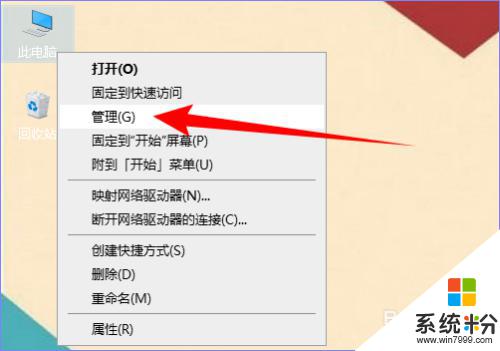
2.單機左側的【本地用戶和組】,然後雙擊【用戶】。
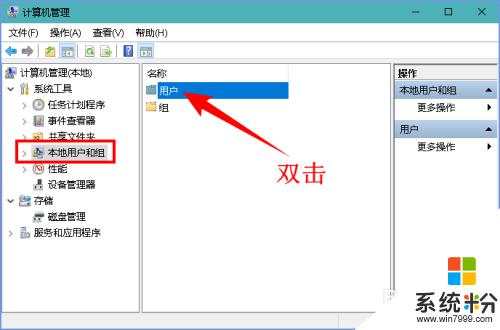
3.接著在空白處單機右鍵,選擇【新用戶】,打開“新用戶”對話框。
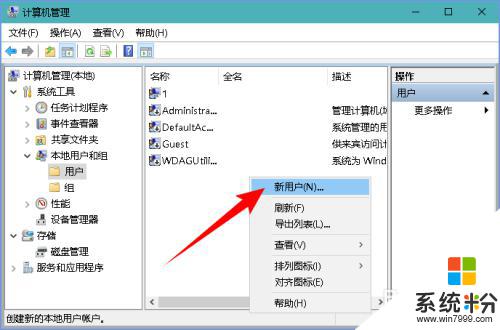
4.輸入要共享用戶的用戶名和密碼,全名和描述不填寫也可以。勾選“用戶不能更改密碼”和“密碼永不過期”兩項。單機【創建】按鈕。
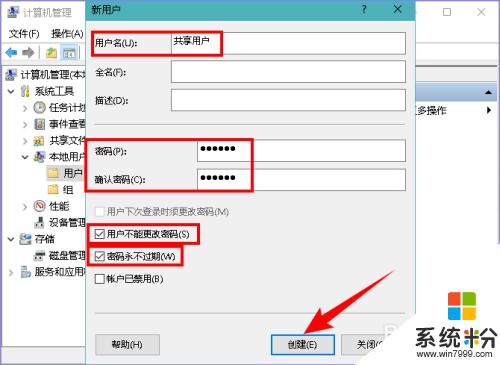
5.用於共享的用戶創建好後,還要授予計算機共享權限。打開“控製麵板”窗口,先選擇“查看方式”為【類別】,然後單機【程序】。
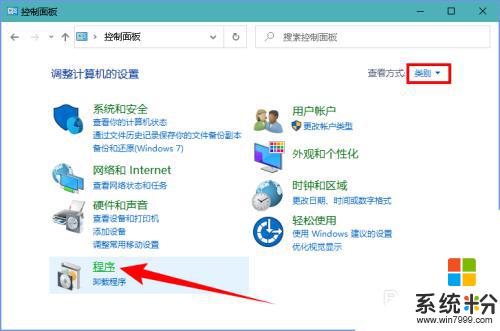
6.單機“程序和功能”下麵的【啟用或關閉 Windows 功能】,打開“Windows 功能”對話框。
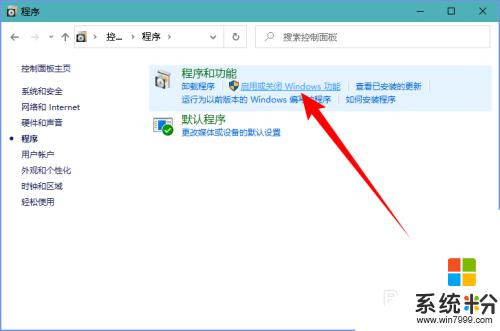
7.勾選“SMB 1.0/CIFS 文件共享支持”和“SMB Direct”,單機【確定】按鈕。
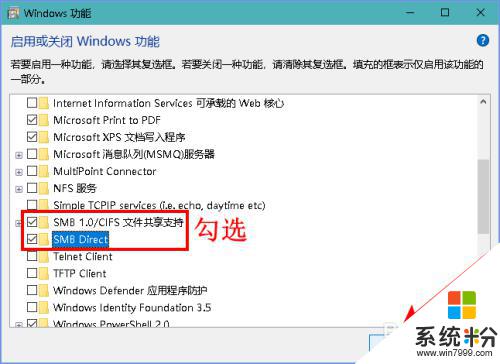
8.電腦更改這些設置需要重新啟動才能生效,因此當出現重啟提示後,單機【立即重新啟動】按鈕。
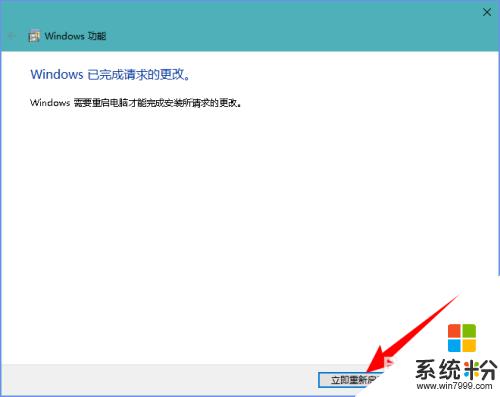
9.電腦重啟之後,我們再來設置共享文件夾。右鍵需要共享的文件夾,選擇【屬性】(快捷鍵 Alt + Enter)。
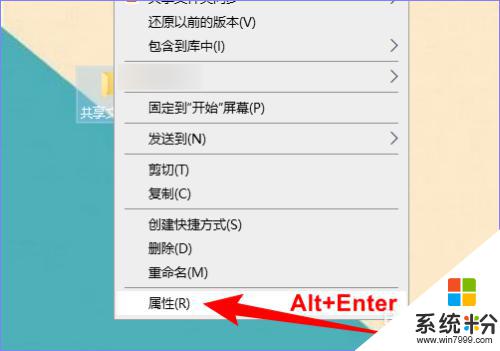
10.在打開的屬性對話框中單機【共享】選項卡,然後單機【高級共享】按鈕,打開“高級共享”對話框。
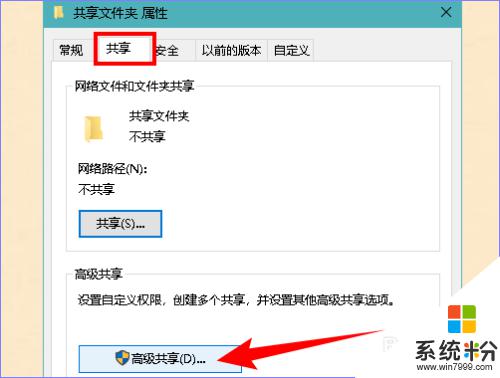
11.先勾選“共享此文件夾”,然後單機【權限】按鈕。
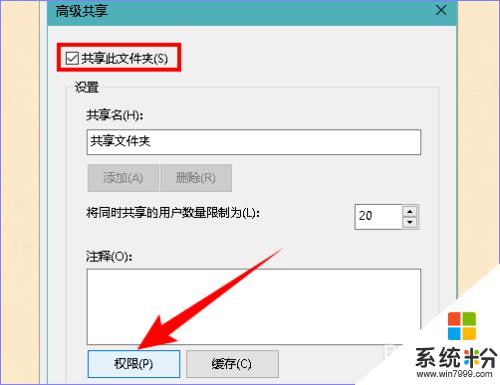
12.在打開的權限對話框中,選擇“組或用戶名”為“Everyone”,權限可以根據實際情況勾選。設置完成後,單機【確定】按鈕關閉所有對話框。
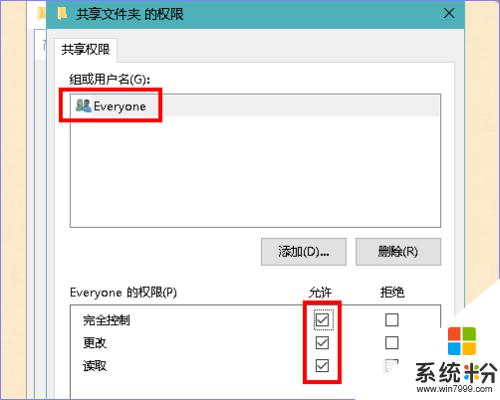
13.現在,我們打開手機上的【文件管理】。點擊底部的【分類】,再點擊【網絡鄰居】,然後點擊共享的計算機名稱。若沒有出現設備名稱,可以點擊右上角三個點,再點擊【掃描】,掃描網絡中的設備名稱。
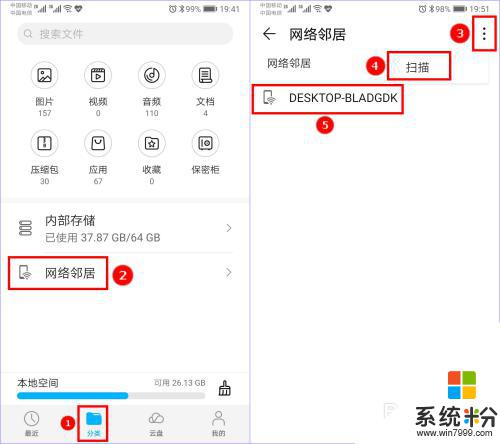
14.若同一網絡中有多台設備,不知道哪個是共享設備。可以右鍵【此電腦】,選擇【屬性】(快捷鍵 Alt + Enter )。
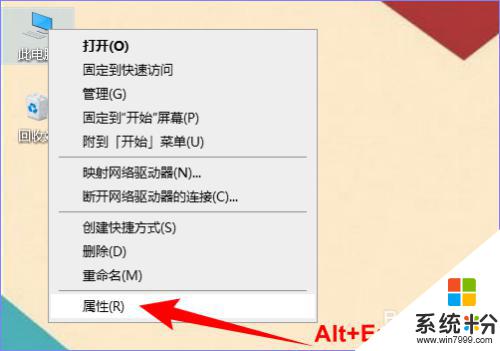
15.在打開的“係統”窗口中可以看到計算機的名稱,如下圖所示:
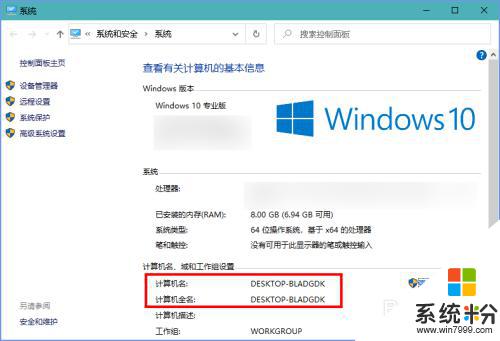
16.點擊掃描到的共享設備的名稱,輸入用戶名和密碼之後就可以查看和編輯共享文件夾中的文件了。如下圖所示:
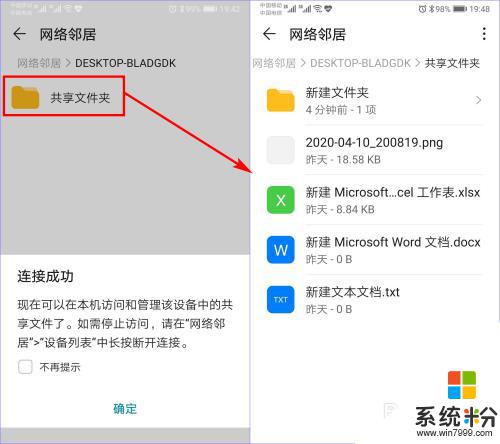
17.若要結束共享,可以長按選中正在共享的設備名稱,點擊底部的【斷開連接】,再點擊【確定】即可。
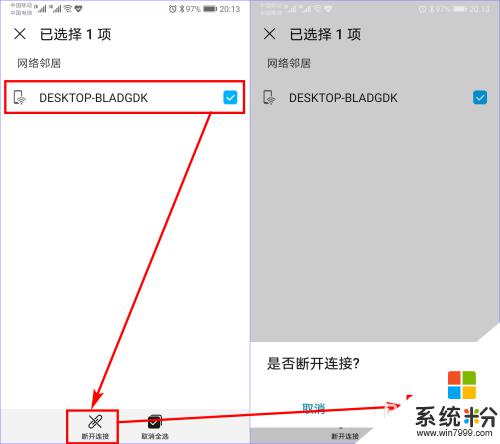
以上是電腦和手機實時共享文件的全部內容,如果您遇到這種情況,可以按照以上方法解決,希望對大家有所幫助。
電腦軟件相關教程